[5가지 방법] 모든 기기에서 Netflix 자막을 끄는 방법
Netflix에서 텍스트 자막이 폭식 시청 경험에 영향을 미치나요? 그렇다면 끄는 게 가장 좋습니다! 하지만 Netflix에서 자막을 끄는 방법은 무엇일까요? 다행히도 Netflix에서는 Android, iPhone 또는 게임 콘솔 등 모든 기기에서 자막 설정을 쉽게 조정할 수 있도록 해줍니다. 이 가이드에서는 Netflix에서 자막을 제거하는 다섯 가지 방법을 안내해드리겠습니다. 방해 요소와 작별하고 깨끗한 화면 경험을 만나보세요!
가이드 목록
Android 폰에서 Netflix 자막을 끄는 방법 iPhone/iPad에서 Netflix 자막을 끄는 단계 모든 TV에서 Netflix 자막을 비활성화할 수 있나요? 콘솔에서 Netflix 자막을 끄는 방법 저장된 Netflix 영화의 자막을 끄는 보너스 팁Android 폰에서 Netflix 자막을 끄는 방법
이미 언급했듯이, 가끔은 Android 폰에서 자막의 방해 없이 좋아하는 Netflix 쇼를 보고 싶을 수도 있습니다. 간단한 해결책입니다! Netflix에서 자막을 끄는 방법에 대한 간단한 단계를 따라 Android 화면에서 더 깨끗한 시청 환경을 즐기세요.
1 단계기기에서 Netflix 앱을 실행하여 시청하고 싶은 영화나 쇼를 찾으세요.
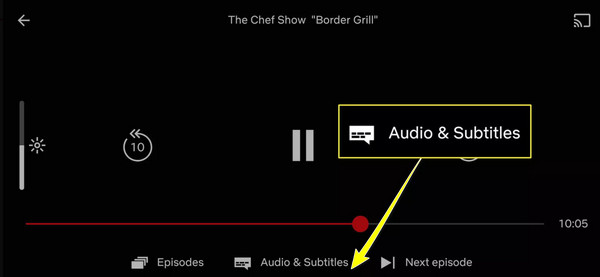
2 단계이제 화면을 탭하여 재생 컨트롤에 액세스합니다. "자막" 옵션(대화 상자 아이콘)을 찾아 탭합니다. 다음으로 "끄기"를 선택하여 자막을 제거합니다.
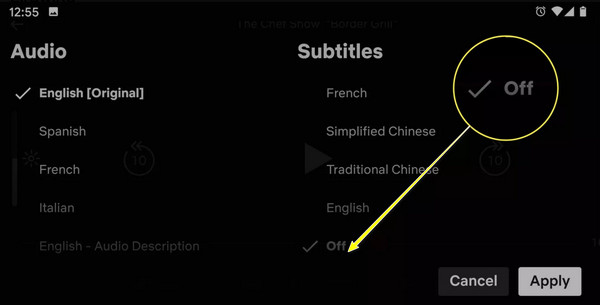
iPhone/iPad에서 Netflix 자막을 끄는 단계
iPhone이나 iPad를 사용하여 Netflix에서 가장 좋아하는 쇼를 시청한다고 가정해 보겠습니다. Netflix에서 자막을 끄려면 어떻게 해야 할까요? 다음 단계를 따르면 귀찮은 자막 없이 영화를 감상하는 경험을 즐길 수 있습니다. 몇 번만 탭하면 모든 준비가 완료됩니다!
1 단계iOS 기기에서 Netflix 앱을 실행하고 보고 싶은 쇼나 영화를 시작하세요.
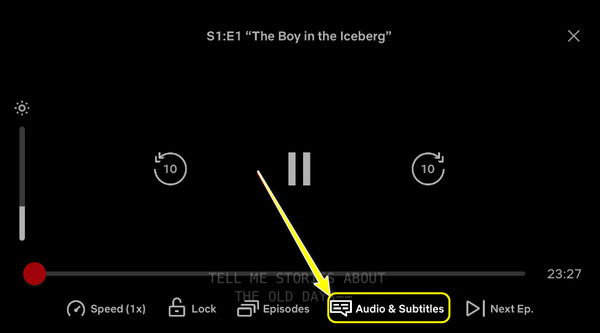
2 단계화면을 탭하여 재생 컨트롤을 표시합니다. "오디오 및 자막" 옵션을 선택한 다음 "끄기"를 선택하여 비활성화합니다.
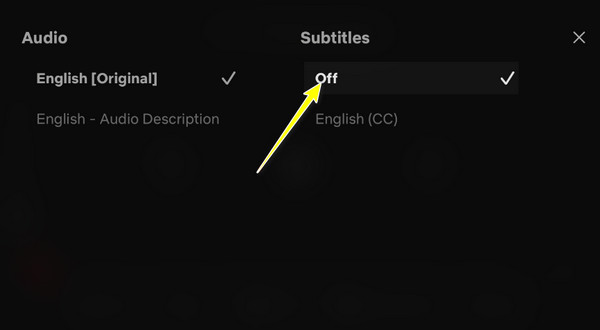
모든 TV에서 Netflix 자막을 비활성화할 수 있나요?
물론입니다! 대부분의 최신 TV에서는 Netflix 자막을 끌 수 있습니다. 정확한 방법은 TV 브랜드와 모델에 따라 결정될 수 있지만 일반적으로 간단한 과정입니다. Netflix 앱을 탐색하려면 리모컨이 필요할 것입니다. 방법은 다음과 같습니다.
1 단계TV의 Netflix 앱에서 리모컨을 사용하여 시청하려는 영화나 쇼를 재생합니다.
2 단계필요한 버튼을 사용하여 재생 컨트롤을 불러오고 메뉴에서 "오디오 및 자막" 또는 "기타" 또는 이와 유사한 옵션을 찾습니다. 때로는 "대화" 아이콘으로 나타납니다. 거기에서 "끄기"를 선택하여 현재 비디오의 자막을 비활성화합니다.
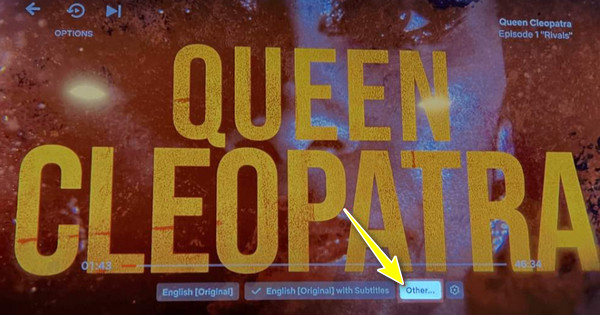
3단계모든 기능을 끄고 난 후, 메뉴를 종료하고 TV 화면의 텍스트에 방해받지 않고 영화를 감상해 보세요.
콘솔에서 Netflix 자막을 끄는 방법
Xbox나 PlayStation 같은 게임 콘솔은 어떨까요? Netflix에서 닫힌 자막을 어떻게 받나요? 걱정하지 마세요. 다른 기기와 마찬가지로 설정을 조정하고 자막을 빠르게 끄는 간단한 단계도 있습니다.
1 단계Netflix 영화 재생이 시작되면 PlayStation의 "시작" 또는 Xbox의 "옵션"과 같이 재생 옵션을 여는 데 필요한 버튼을 누릅니다.
2 단계"오디오 및 자막" 메뉴를 찾은 다음 자막 옵션을 "끄기"로 설정하여 화면에서 자막을 제거합니다.
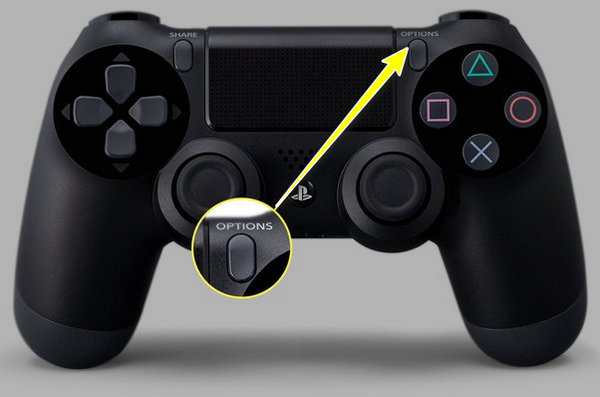
저장된 Netflix 영화의 자막을 끄는 보너스 팁
Netflix에서 자막을 끄는 방법에 대한 이 가이드를 끝내기 전에, 여기 당신을 위한 훌륭한 팁이 있습니다! 오프라인 시청을 위해 Netflix 영화를 저장했고 자막이 귀찮다고 느낀다면, 당신을 도울 수 있는 편리한 해결책이 있습니다: 4Easysoft 총 비디오 변환기. 이 올인원 솔루션을 사용하면 비디오 파일을 다양한 형식으로 변환할 수 있을 뿐만 아니라 Watermark Remover를 사용하여 비디오에서 자막과 같은 원치 않는 기능을 편집하고 제거하는 강력한 옵션도 제공합니다. 이 소프트웨어는 간단한 인터페이스로 설계되어 기술에 능숙하지 않은 사람도 쉽게 사용할 수 있으며, 비디오에서 자막을 제거하는 것은 간단하고 빠른 프로세스입니다.

영화에 내장된 자막을 쉽게 편집하고 제거하세요.
빠른 처리 속도로 오랜 시간 기다릴 필요가 없습니다.
출력 설정(예: 해상도, 품질, 형식 등)을 변경할 수 있습니다.
자막이 없는 Netflix 영화를 미리 보고 예상대로 나오는지 확인하세요.
1 단계에 4Easysoft 총 비디오 변환기 홈페이지에서 다른 옵션들 중에서 "도구 상자" 위젯을 선택하세요. 비디오 워터마크 제거 도구 키트로 가는 길을 찾으세요.

2 단계"추가" 버튼을 클릭하여 Netflix 비디오를 프로그램으로 가져옵니다. 그런 다음 편집 창으로 이동합니다. "워터마크 제거 영역 추가"를 클릭하여 제거 프레임을 가져와 제거 프로세스를 시작합니다.
그 후, 캡션 영역에서 "흐릿한 프레임"을 드래그하여 양쪽을 당겨 크기를 조정하면 더 잘 커버됩니다.
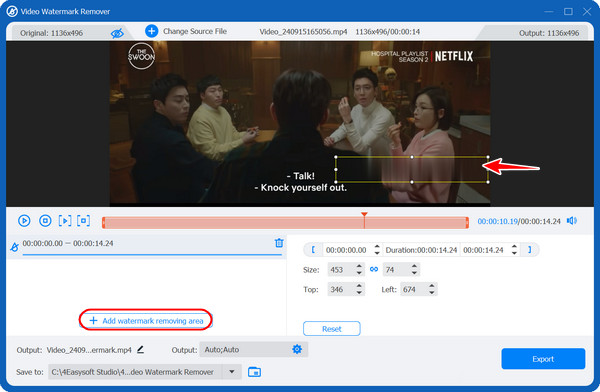
3단계마지막으로, 자막 없는 Netflix 비디오의 파일 이름과 위치, 그리고 필요에 따라 출력 설정을 지정합니다. "내보내기" 버튼을 클릭하여 다운로드 프로세스를 준비합니다.
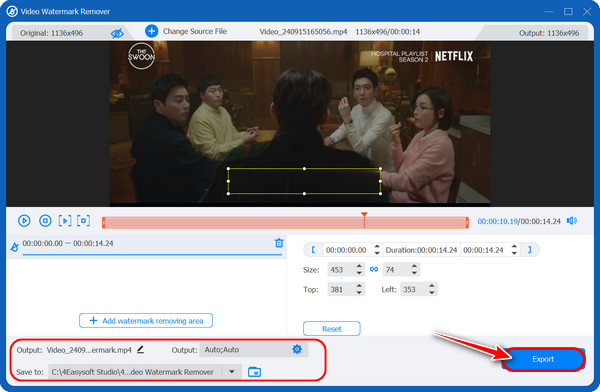
결론
Netflix에서 자막을 끄는 방법입니다! 보시다시피, 휴대폰, TV 또는 게임 콘솔에서 시청하든 몇 단계만 거치면 작업이 아주 쉽게 느껴집니다. 하지만 Netflix에서 영화를 다운로드했고 내장된 자막을 끄고 싶다면 어떻게 해야 할까요? 이 게시물에서는 다음도 알려드리겠습니다. 4Easysoft 총 비디오 변환기! 이 강력한 도구는 비디오 파일을 변환할 뿐만 아니라 품질에 영향을 주지 않고 저장된 콘텐츠에서 성가신 자막을 영구적으로 제거하는 기능도 있습니다. 그러니 이 소프트웨어를 사용할 때마다 깨끗하고 중단 없는 Netflix 시청 환경을 보장하세요.



